Naršyklės žymės atlieka tą pačią funkciją kaip ir knygos žymės. Jie leidžia jums visada turėti po ranka įdomios informacijos puslapius, reikalingas svetaines. Ir eikite pas juos vienu paspaudimu.
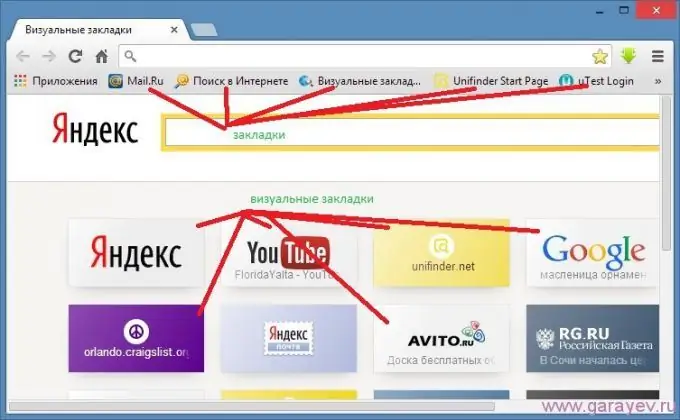
Kaip žymėti „Yandex“
„Yandex“naršyklėje, kaip ir kitose naršyklėse, galite išsaugoti nuorodas į norimas svetaines. įdomus vaizdo įrašas, naudinga informacija. Tai lengva padaryti, tiesiog spustelėkite žvaigždutę adreso juostos gale ir pasirinkite „padaryta“. Geltona žvaigždutė rodo, kad puslapis pažymėtas.
Išsaugoti puslapiai pridedami prie žymių juostos. Jei nematote, galite atidaryti naudodami nustatymus. Piktogramos su svetainių pavadinimais bus rodomos po adreso juosta, visą sąrašą galite peržiūrėti spustelėję piktogramą.
Laikui bėgant išsaugotų svetainių sąrašas auga ir šiame „kaupe“nėra lengva rasti reikiamą. Kad būtų lengviau naršyti išsaugotose žymėse, tikslinga jas išsklaidyti į aplankus.
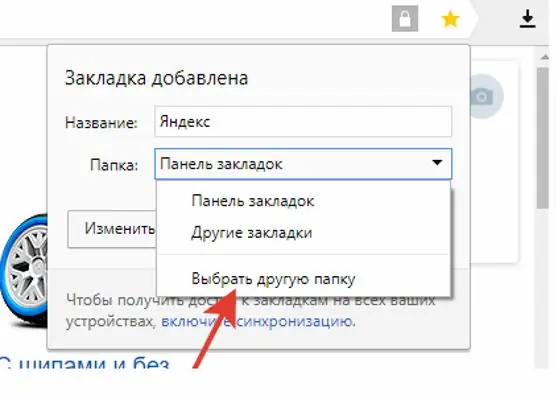
Spustelėdami žvaigždutę, išskleidžiamajame lange pasirinkite „aplankai“→ „žymių juosta“→ „naujas aplankas“. Suteikite teminį pavadinimą. Sukurkite kelis tokius aplankus ir surūšiuokite į juos savo žymes. Ir dabar galite iškart išsaugoti puslapio adresą norimame aplanke.
Kaip eksportuoti ir importuoti žymes
„Yandex“naršyklė suteikia galimybę eksportuoti ir importuoti žymes, tai yra, išsaugoti jas kompiuteryje ir perkelti iš kitų naršyklių. Ši funkcija gali būti naudinga dirbant su svetainėmis skirtinguose kompiuteriuose. Tai taip pat padės neprarasti žymių iš naujo įdiegiant naršyklę ar operacinę sistemą.
Norėdami eksportuoti į kompiuterį, atidarykite „žymių skydelį“, paspauskite mygtuką „sutvarkyti“, išskleidžiamajame meniu pasirinkite „eksportuoti“, nurodykite aplanką, kuriame norite išsaugoti failą. Galite grąžinti žymes iš savo kompiuterio naudodami parinktį „kopijuoti“.
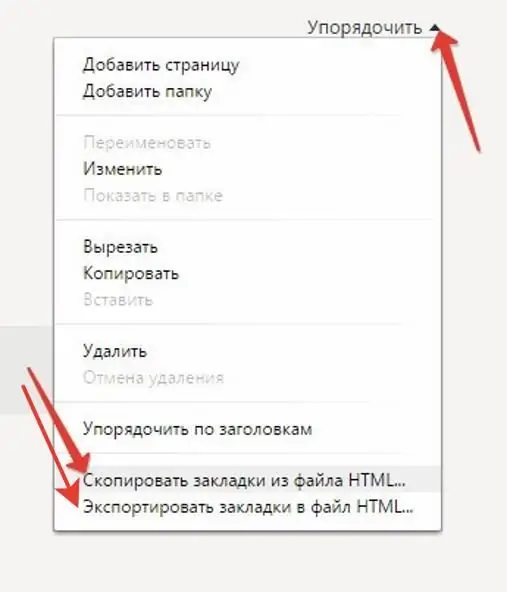
Norėdami išversti žymes iš kitos naršyklės, nustatymuose spustelėkite mygtuką „importuoti“ir nurodykite naršyklę, iš kurios norite perkelti žymes.
Kaip ištrinti žymes
Beje, žymes ištrinti taip pat lengva, kaip pridėti. Atidarykite puslapį, kurį norite pašalinti iš žymių, spustelėkite žvaigždutę, pasirinkite meniu punktą „ištrinti“. „Yandex“naršyklėje galite atidaryti „nustatymai“→ „žymių tvarkyklė“. Pasirinkite norimą aplanką, pažymėkite ištrinamos svetainės nuorodą, spustelėkite mygtuką "ištrinti".
Naršyklės žymės yra patogi funkcija, leidžianti išsaugoti reikiamą informaciją. Ir nesunku juo naudotis.






